Iklan
Baru saja boot, tetapi sistem Anda masih terasa lambat dan lamban? Linux menjalankan banyak aplikasi "di latar belakang" yang bahkan mungkin tidak Anda sadari. Inilah cara mengendalikan mereka.
Linux Start-Up
Kita semua tahu latihannya: Anda menekan tombol power di komputer Anda, tunggu sebentar, lalu kembali ke login yang terlihat bagus. Tetapi apa yang terjadi selama waktu itu? Pengguna Linux jaman dulu akan mengingat halaman (dan halaman, dan HALAMAN) dari pesan diagnostik yang akan bergulir. Pesan-pesan ini berisi info tentang driver yang dimuat, sistem file ditemukan, dan berbagai proses sedang dimulai.
Mari kita lihat apa yang terjadi antara "power-on" dan "desktop log-in."
- Saat Anda menyalakan komputer, BIOS dimuat. Ini adalah perangkat lunak yang disediakan oleh pabrik perangkat keras (terpisah dari sistem operasi) dan berisi pengaturan pada perangkat dari mana Anda ingin mem-boot sesi Anda.
- BIOS, tergantung pada pengaturan itu, memberikan kontrol ke salah satu disk fisik komputer, khususnya ke disk bootloader. Sementara bootloader dapat diatur untuk memasukkan data konfigurasi, tugas utamanya adalah untuk meneruskan kontrol ke sistem operasi. Ini menyediakan antarmuka Cara Mengubah Layar Boot Anda Di LinuxSaya suka menyalakan sistem Linux saya untuk disambut oleh layar boot saya yang luar biasa sebelum saya tiba di desktop saya bahkan tanpa punya waktu untuk menyesap kopi. Anda tidak merasakan ... Baca lebih lajut untuk memilih dari antara OS jika komputer Anda memiliki lebih dari satu. GRUB adalah bootloader standar untuk sebagian besar distribusi Linux modern.
- Ketika bootloader menjalankan sistem operasi Linux, file inti (atau jantung dari sistem operasi) dimuat. Ini akan terhubung ke perangkat keras Anda, dan kemudian memulai satu proses yang kami sebut a proses memulai.
- Ini proses memulai pada gilirannya bertanggung jawab untuk memulai semua proses lain dalam sistem. Ini termasuk aplikasi server (termasuk proses X Server tempat Anda desktop log-in yang cantik Cara Memilih & Beralih Manajer Tampilan LinuxMengapa ada yang mengganti manajer tampilan? Yah, sebagian karena itu mungkin lebih baik untuk PC mereka, atau untuk meningkatkan produktivitas. Keindahan Linux adalah Anda dapat mengubah pengelola tampilan sesuka hati. Baca lebih lajut akan muncul), disebut "Daemon" (program yang menunggu di latar belakang untuk acara tertentu, seperti CUPS daemon pencetakan), dan lainnya (seperti cron daemon yang menjalankan program sesuai jadwal).
Langkah terakhir inilah yang menjadi perhatian kita. Dengan mengatur pengaturan konfigurasi, Anda dapat mengontrol apa yang dimulai secara default.
Daemon vs Jasa
Dalam artikel ini, kami akan menggunakan istilah-istilah ini secara bergantian. Ada perbedaan teknis antara keduanya yang berada di luar cakupan posting ini. Tetapi untuk tujuan kami di sini, keduanya sama, karena dapat dikendalikan oleh alat yang akan kami tinjau.
Mengapa Mengutak-atik Pengaturan Ini?
Mengapa Anda harus repot-repot dengan semua ini? Bukankah lebih baik meninggalkan default saja?
Mengetahui cara mengonfigurasi apa yang dimulai saat komputer Anda melakukan booting dapat memberikan beberapa manfaat:
- Pertama, dapat meningkatkan kinerja. Ingat waktu Anda menginstal Apache untuk mencoba aplikasi web baru itu? Tidak? Yah coba tebak, kecuali Anda menghapusnya bahwa server web berjalan di latar belakang, mengambil RAM yang berharga. Menyesuaikan pengaturan start-up berarti Anda dapat membiarkannya diinstal, tetapi mulai saja ketika Anda membutuhkannya. (Lihat beberapa lainnya tips peningkatan kinerja di sini Linux In Overdrive: Cara Membuat Setiap Tetes Kinerja Keluar Dari Sistem AndaIni bukan tentang membuat instalasi Linux Anda lebih ramping (meskipun itu membuat perbedaan). Tidak, ini semua tentang memaksa perangkat keras Anda untuk menggunakan kecepatan penuh. Baca lebih lajut .)
- Selain itu, beberapa program ini mungkin meningkatkan masalah keamanan Apakah Linux Benar-Benar Aman seperti yang Anda Pikirkan?Linux sering disebut-sebut sebagai sistem operasi paling aman yang bisa Anda dapatkan, tetapi apakah ini benar-benar masalahnya? Mari kita lihat berbagai aspek keamanan komputer Linux. Baca lebih lajut . Sebagai contoh, Apache yang disebutkan di atas akan terbuka untuk kontak dengan port 80 ketika sedang berjalan. Jika ada masalah keamanan dengan Apache, membuka porta itu ke dunia dapat membahayakan sistem Anda. Lebih baik memulai server ketika Anda membutuhkannya dan matikan segera setelah selesai.
Proses Start-Up Saat Ini
Sistem Linux saat ini menggunakan beberapa sistem start-up utama, dijelaskan di bawah ini.
init
Lama sistem start-up standar, init melacak sejarahnya kembali ke sistem Unix asli yang menjadi basis Linux (nama sebenarnya adalah SysVInit, yang diambil dari System V Unix). Sistem init didasarkan pada kumpulan skrip start-up, disimpan di /etc/init.d atau /etc/rc.d direktori, dan konsep "runlevels." Misalnya, distribusi berorientasi desktop akan memulai Anda di "runlevel 5," yang didefinisikan sebagai "mode multi-pengguna dengan networking + X display manager. " Inilah sebabnya ketika Anda memulai salah satu dari distribusi ini, Anda akan segera berakhir dengan desktop grafis berbasis sistem X Gabung.
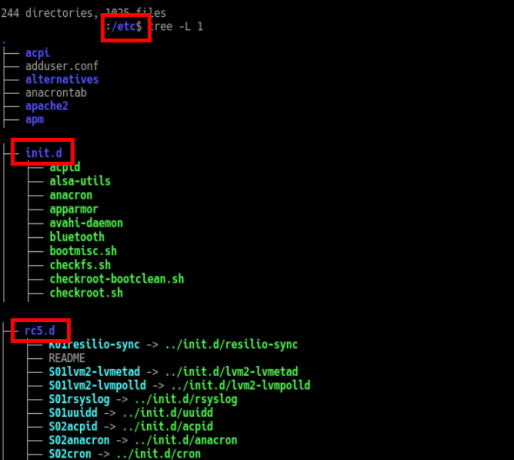
Itu init sistem menganut filosofi Unix, karena ia melakukan satu hal dan melakukannya dengan baik. Salah satu argumen yang disuarakan oleh para pendukung sistem adalah bahwa ia tidak mencoba melakukan terlalu banyak, tidak seperti beberapa alternatif berikut.
Pemula
Itu Pemula sistem adalah upaya Canonical untuk menggantikan penuaan init sistem. Ini memberikan kompatibilitas dengan init sistem, tetapi juga menyediakan fitur tambahan. Dukungan untuk "acara" memungkinkannya bereaksi terhadap perubahan dalam sistem, seperti mencolokkan perangkat keras baru. Tambahan, Pemula dapat bekerja bersama yang lebih tua init konfigurasi, memberikan dukungan mundur untuk paket dan perangkat lunak yang lebih lama.
Namun begitu Debian (sumber upstream untuk paket Ubuntu) beralih ke systemd, Canonical memutuskan untuk melakukan hal yang sama. Pelepasan Ubuntu 15.04 (Vivid Vervet) Ubuntu 15.04: Apakah Vivid Vervet Layak Ditunggu, dan Haruskah Anda Meng-upgrade? Baca lebih lajut adalah yang pertama memiliki fitur sistem start-up baru secara default.
systemd
Itu dihasut salah satu perang api besar di zaman kita Perangkat Lunak Open Source dan Forking: Yang Baik, Yang Hebat dan JelekTerkadang, pengguna akhir mendapat manfaat besar dari garpu. Kadang-kadang, garpu dilakukan di bawah selubung kemarahan, kebencian dan permusuhan. Mari kita lihat beberapa contoh. Baca lebih lajut . Mengingat kekurangan yang dirasakan dari init (yang disorot sini), systemd (atau daemon sistem) Dikembangkan. Ini menggunakan sistem yang sama sekali baru dengan tujuan memulai layanan "ketika semua kondisinya terpenuhi." Namun seperti pemula, masih dapat mendukung initskrip-gaya disediakan oleh banyak paket, dengan beberapa pengecualian.

Perhatikan pada gambar di atas bagaimana direktori memiliki nama seperti "this.thing.inginkan. " Ini menunjukkan systemd Perilaku "sesuai permintaan" - ketika sesuatu yang "ingin" akses bluetooth dan kondisinya terpenuhi, systemd akan memulai layanan untuk itu.
Alat untuk Mengelola Daemon / Layanan
Meskipun tidak ada salahnya untuk belajar bagaimana melakukannya dari baris perintah (lihat layanan perintah untuk init/Pemula, dan sysctl untuk systemd), di bawah ini adalah beberapa aplikasi pembantu untuk mengelola layanan Anda. Meskipun Anda mungkin perlu mengubah konfigurasi mereka, pada umumnya Anda juga akan menginginkannya memungkinkan mereka, atau mengaturnya untuk berjalan secara otomatis secara default, atau nonaktifkan mereka. Perhatikan bahwa layanan yang dinonaktifkan masih dapat dimulai (dan selanjutnya dihentikan) kapan saja Anda mau.
init.d
Bagi banyak pengguna, rcconf alat (dalam kombinasi dengan yang disebutkan di atas layanan) akan melakukan semua yang Anda butuhkan. Antarmuka pengguna teks (TUI) mencantumkan semua layanan yang tersedia. Anda dapat menggunakan tombol panah untuk bergerak ke atas dan ke bawah daftar, dan spasi untuk beralih apakah layanan harus dimulai (dengan tanda bintang) atau tidak. Gunakan tombol Tab untuk berpindah di antara daftar dan baik/Membatalkan tombol dan spasi juga untuk memilihnya.
Instal di Ubuntu dengan yang berikut:
sudo apt-get install rcconf
Red Hat mengembangkan Alat Konfigurasi Layanan, aplikasi grafis yang juga muncul secara default dalam turunannya seperti CentOS dan Fedora. Ini memberikan daftar yang mirip dengan rcconf di atas, dan memberikan daftar serupa dengan kemampuan untuk memeriksa dan menghapus centang layanan untuk mengaturnya agar berjalan secara default atau tidak. Ini juga menyediakan tombol yang memungkinkan Anda memulai / menghentikan / memulai kembali layanan tersebut.
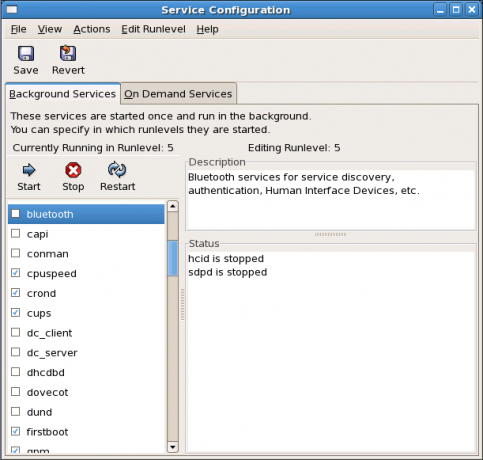
systemd
Pengembang KDE membuat modul untuk mereka Pengaturan sistem aplikasi untuk mengontrol systemd jasa. Terletak di bawah Sistem administrasi kategori, ini memungkinkan Anda untuk melihat keadaan, mengaktifkan / menonaktifkan, dan mengedit konfigurasi layanan (atau "unit"). Ini juga mengandung editor untuk systemd file konfigurasi.
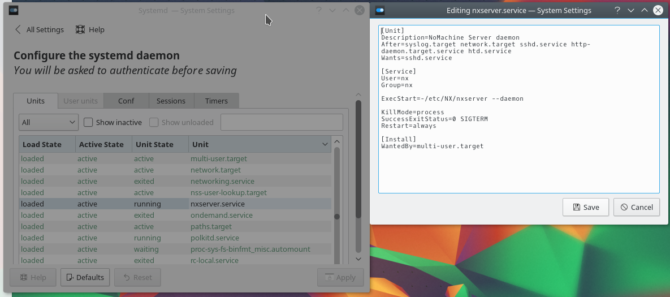
Instal di Ubuntu dengan yang berikut:
sudo apt-get install kde-config-systemdsystemd-manager adalah aplikasi berbasis GTK yang tersedia di beberapa repositori (termasuk Fedora dan Arch), sementara pengguna Ubuntu dapat mengambil file .DEB dari halaman GitHub [Tidak Lagi Tersedia]. UI sedikit berbeda, seperti yang tertulis di Rust, tetapi cukup mudah untuk menemukan kontrolnya aktifkan / nonaktifkan dan mulai / hentikan layanan, sementara panel tengah besar memungkinkan Anda untuk mengedit konfigurasi.
Setelah mengunduh paket, Anda dapat menginstalnya dengan:
sudo dpkg -i systemd-manager-download.deb
Juga untuk desktop berbasis GTK, the systemadm alat memberi Anda cara untuk memulai / menghentikan / memulai kembali layanan. Instal di Ubuntu dengan yang berikut:
sudo apt-get install systemd-ui
Masa Depan adalah systemd
Sementara kami sama-sama menyoroti dua sistem manajemen start-up utama dalam artikel ini, init dan systemd, sebagian besar distribusi arus utama bergerak menuju yang terakhir. Bahkan Canonical, yang membuat alternatif mereka sendiri, melihat tulisan di dinding dan termasuk systemd secara default.
Apakah Anda memiliki preferensi atau apakah ini hanya proses latar belakang yang tidak terlihat bagi Anda? Punya tips atau trik untuk mengelola hal-hal ini? Beri tahu kami di komentar!
Aaron sudah sangat jauh dalam teknologi sebagai analis bisnis dan manajer proyek selama lima belas tahun, dan telah menjadi pengguna setia Ubuntu selama hampir selama (sejak Breezy Badger). Minatnya termasuk open source, aplikasi bisnis kecil, integrasi Linux dan Android, dan komputasi dalam mode teks biasa.